Una opción que vale la pena considerar es Paramount Plus. Con un enorme catálogo de programas de televisión, películas, deportes, noticias y mucho más, Paramount Plus ofrece un montón de entretenimiento por un precio asequible. La buena noticia es que la aplicación de Paramount Plus está disponible en PS5, por lo que puede empezar a hacer streaming de inmediato.
En esta guía, usted aprenderá cómo obtener Paramount Plus en su PS5, crear una cuenta, navegar por el contenido, y empezar a ver sus programas favoritos. Con originales populares como Star Trek: Picard, The Good Fight y Why Women Kill, así como deportes en directo y cobertura de noticias 24/7, Paramount Plus tiene algo para todos. Siga estos sencillos pasos para configurar y ver lo que Paramount Plus tiene que ofrecer en su PlayStation 5.
Suscríbase a Paramount
Para acceder a Paramount+ en su PS5, primero debe suscribirse al servicio de streaming. Paramount+ ofrece dos planes de suscripción:
- El Plan Esencial incluye anuncios limitados y acceso a toda la biblioteca de contenidos de Paramount+ por 4,99 $ al mes.
- El Plan Premium no incluye anuncios e incluye acceso a su emisora local CBS en directo, además de a toda la biblioteca de contenidos de Paramount+ por 9,99 $ al mes.


Una vez que haya seleccionado un plan y creado su cuenta Paramount+, estos son los pasos para acceder al servicio en su PS5:
- En la pantalla de inicio de su PS5, seleccione la aplicación Galería multimedia para abrirla. La aplicación Galería multimedia le permite acceder a varios servicios de transmisión multimedia en su PS5.
- Dentro de la aplicación Galería multimedia, seleccione la opción Paramount+. Esto le pedirá que inicie sesión en su cuenta de Paramount+.
- Introduzca su dirección de correo electrónico y contraseña de Paramount+ para iniciar sesión. Si es la primera vez que inicia sesión en la PS5, es posible que tenga que introducir un código que aparece en su televisor para vincular su cuenta de Paramount+ a la PS5.
- Tras iniciar sesión, la biblioteca de contenidos de Paramount+ se cargará dentro de la aplicación Galería multimedia. Ahora podrá navegar por programas, películas, TV en directo y mucho más.
- Para salir de Paramount+, pulse el botón PS de su mando para volver a la pantalla de inicio de PS5. Su cuenta de Paramount+ permanecerá abierta para futuros accesos.
Con su suscripción a Paramount+ y siguiendo estos pasos, podrá ver sus programas favoritos, películas, deportes y TV en directo en su PlayStation 5 en un abrir y cerrar de ojos. ¡Que comience el binge-watching!
Descargue la aplicación Paramount+ en su PS5
Para acceder a Paramount+ en su consola de juegos PlayStation 5 (PS5), tendrá que descargar la aplicación Paramount+ de la tienda PS5 e iniciar sesión con las credenciales de su cuenta Paramount+.
En primer lugar, utilizando su mando de PS5, desplácese hasta la pestaña «Media» de la pantalla de inicio de PS5. Seleccione la opción «Apps» para abrir la tienda de aplicaciones PS5. En la barra de búsqueda, introduzca «Paramount+» y seleccione la app Paramount+ en los resultados de la búsqueda. Seleccione «Descargar» para instalar la app en su PS5.
Una vez instalada, el icono de la app Paramount+ aparecerá en la pantalla de inicio de su PS5. Seleccione el icono para abrir la app. A continuación, deberá iniciar sesión con la dirección de correo electrónico y la contraseña de su cuenta de Paramount+. Si aún no tiene una cuenta Paramount+, puede crear una directamente dentro de la aplicación. Paramount+ ofrece dos planes de suscripción:
el plan Esencial por 4,99 $/mes con anuncios limitados o el plan Premium por 9,99 $/mes sin anuncios.
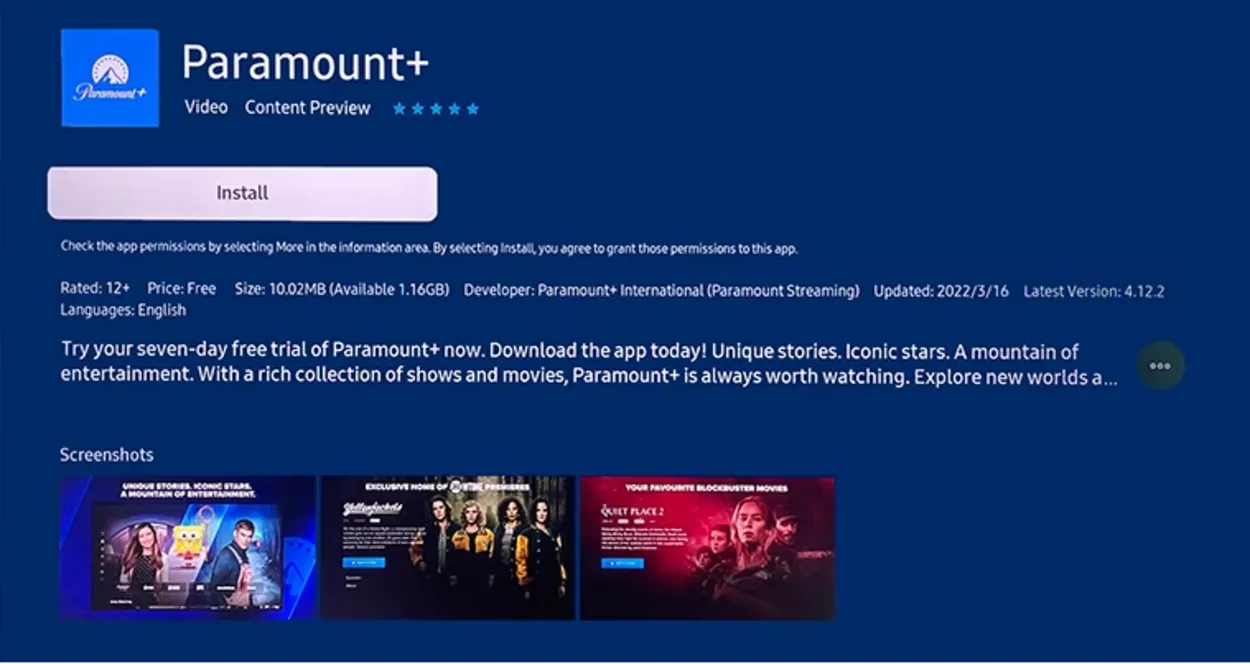
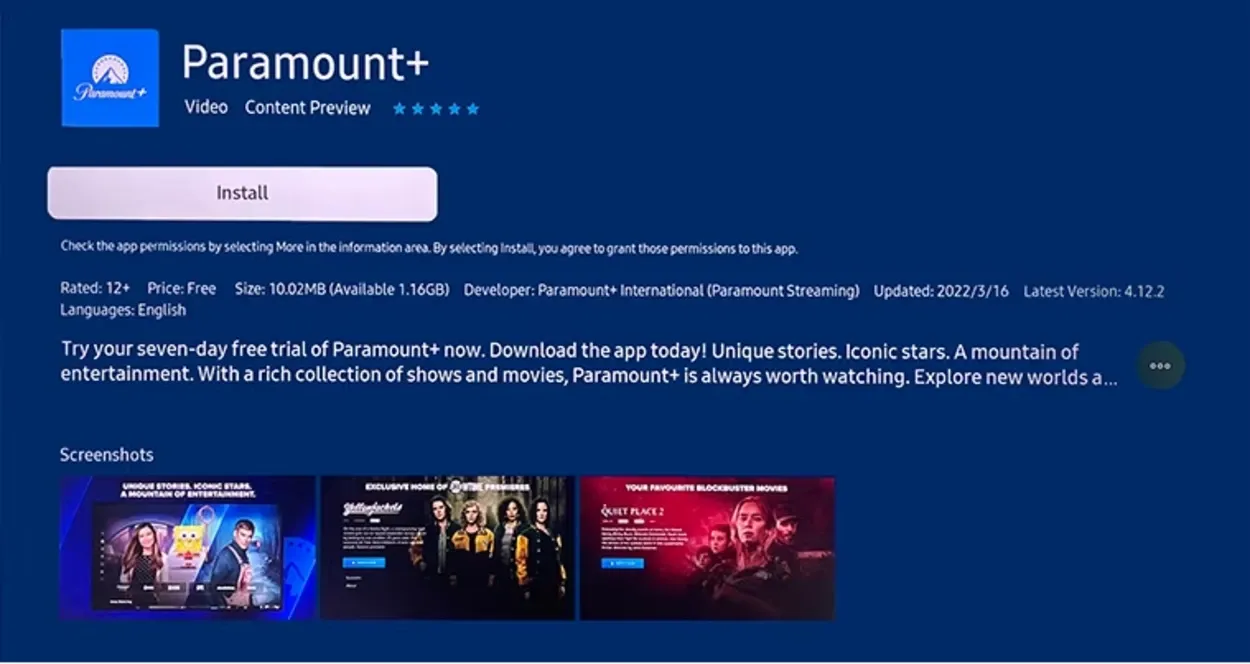
Después de iniciar sesión, la aplicación Paramount+ se abrirá en la pantalla de navegación, donde podrá desplazarse por la biblioteca de Paramount+ de deportes en directo, programas de televisión, películas, noticias y mucho más. El contenido se puede transmitir directamente a su televisor a través de su PS5. Es posible que desee considerar un mando a distancia multimedia PS5 para una navegación más fácil dentro de la aplicación Paramount+.
Con la aplicación Paramount+ instalada en PS5, tendrá acceso a una amplia gama de opciones de entretenimiento para disfrutar. Entre las emisoras de CBS en directo, programas populares como Star Trek: Discovery y The Good Fight, películas de éxito, deportes y noticias, Paramount+ tiene algo para todos los miembros de su hogar.
Inicie la aplicación Paramount+ e inicie sesión


Paramount+ app sign in
Una vez que se haya suscrito a Paramount+ e instalado la aplicación en su PS5, estará listo para iniciar el servicio e iniciar sesión.
Iniciar la aplicación Paramount
Para abrir la aplicación Paramount+ en su PS5, desplácese por las aplicaciones de la pantalla de inicio hasta que encuentre el icono de Paramount+. Seleccione el icono para iniciar la aplicación.
También puede utilizar la función de búsqueda de su PS5 para buscar «Paramount+». Cuando la aplicación aparezca en los resultados de la búsqueda, selecciónela para iniciarla.
Inicie sesión o cree una cuenta
Cuando se abra la aplicación Paramount+, se le pedirá que inicie sesión o cree una cuenta.
- Si ya tiene una cuenta Paramount+, seleccione «Iniciar sesión» e introduzca su dirección de correo electrónico y contraseña para acceder a su cuenta.
- Si aún no tiene una cuenta, seleccione «Iniciar prueba gratuita» o «Suscribirse ahora» para iniciar el proceso de registro. Deberá introducir algunos datos personales como su nombre, dirección de correo electrónico y detalles de pago para iniciar su prueba gratuita o suscripción de pago.
Paramount+ ofrece una prueba gratuita inicial de 7 días para los nuevos suscriptores. Una vez finalizado el periodo de prueba, comenzará su suscripción de pago a 4,99 $/mes con anuncios o a 9,99 $/mes sin anuncios. Puede cancelarla en cualquier momento.
Una vez registrado, tendrá acceso completo a la biblioteca de contenidos de Paramount+ para empezar a ver en streaming. La pantalla de inicio mostrará los últimos programas, películas, TV en directo y mucho más disponible en el servicio. Puede navegar por categorías o buscar contenidos específicos utilizando la herramienta de búsqueda.
Disfrute del streaming de sus programas de TV favoritos, películas, deportes, noticias y mucho más en Paramount+ a través de su PS5. ¡Háganos saber si tiene alguna otra pregunta!
Navegue por los contenidos de Paramount+ y empiece a emitir
Una vez que se haya suscrito a Paramount+ y haya instalado la aplicación en su PS5, podrá empezar a disfrutar de una amplia gama de programas de televisión a la carta, películas, deportes en directo y mucho más.
Navegue por los contenidos y comience a verlos
Para explorar los contenidos de Paramount+ en su PS5, abra la aplicación Paramount+ y utilice el menú de navegación de la parte superior de la pantalla. La pestaña «Inicio» incluye colecciones de contenidos populares y de tendencia. La pestaña «TV en directo» proporciona acceso a su emisora local CBS y a otros canales en directo disponibles en su zona.
Las pestañas «Espectáculos» y «Películas» contienen el catálogo completo de contenidos a la carta de Paramount+, incluyendo programas de televisión actuales y clásicos, películas de éxito, documentales y especiales de comedia. Puede filtrar por géneros como acción, drama, telerrealidad, ciencia ficción e infantil. Paramount+ ofrece contenidos para espectadores de todas las edades.
Una vez que encuentre algo para ver, seleccione el título y un episodio o empiece la película. El vídeo comenzará a emitirse inmediatamente. Puede pausar, rebobinar, avanzar rápidamente y ajustar los subtítulos y la configuración de vídeo según sea necesario utilizando su mando PS5.
Algunas recomendaciones para empezar:
| Título Descripción | |
|---|---|
| The Good Fight | Serie dramática y spin-off de The Good Wife, ambientada en Chicago, centrada en un nuevo bufete de abogados. |
| Misión: Imposible | Una franquicia cinematográfica repleta de acción protagonizada por Tom Cruise como Ethan Hunt, que emprende peligrosas misiones para el FMI (Fuerza de Misiones Imposibles). |
| Bob Esponja | Popular serie de animación infantil que sigue las aventuras de Bob Esponja Pantalones Cuadrados y sus amigos en la ciudad ficticia de Fondo de Bikini. |
| NFL en CBS | Retransmisiones en directo de los partidos de la NFL emitidos en las emisoras locales de la CBS, que ofrecen a los aficionados al fútbol americano la oportunidad de ver a sus equipos favoritos cada semana durante la temporada de la NFL. |
| Star Trek: Discovery | La última serie de Star Trek, ambientada una década antes de la serie original, sigue a la tripulación del USS Discovery. Es una serie imprescindible para los fans de Star Trek y de la ciencia ficción. |
Con un enorme catálogo de contenidos que merecen un atracón y nuevos títulos añadidos regularmente, siempre tendrá algo entretenido que ver en streaming en Paramount+ utilizando su PS5. ¡Feliz visionado!
Preguntas frecuentes
¿Cómo puedo descargar e instalar Paramount Plus en mi PS5?
Para descargar e instalar Paramount Plus en su PS5, siga estos pasos:
- Encienda su consola PS5 y asegúrese de que está conectada a Internet.
- Desde el menú principal, navegue hasta el icono de PlayStation Store y selecciónelo.
- Una vez dentro de PlayStation Store, utilice la barra de búsqueda para buscar «Paramount Plus» o navegue hasta la sección «Apps» y busque la app Paramount Plus.
- Seleccione la app Paramount Plus en los resultados de la búsqueda o en la sección «Apps».
- En la página de la app, elija «Descargar» o «Añadir a la cesta» (si es una app de pago) para iniciar el proceso de descarga e instalación.
- Espere a que finalice la descarga y la instalación. Una vez finalizada, la app Paramount Plus aparecerá en el menú principal de su PS5 o en la sección «TV & Vídeo».
- Inicie la aplicación Paramount Plus y siga las instrucciones en pantalla para iniciar sesión o crear una nueva cuenta si es necesario.
¿Necesito una suscripción a Paramount Plus para utilizarlo en mi PS5?
Sí, necesitará una suscripción a Paramount Plus para poder acceder a sus contenidos en su PS5.
Paramount Plus es un servicio de streaming por suscripción que ofrece una gran variedad de películas, programas de televisión y contenidos exclusivos. Puede suscribirse directamente a través de la aplicación Paramount Plus en su PS5 o a través de la página web de Paramount Plus utilizando un navegador web.
¿Puedo utilizar mi suscripción existente a Paramount Plus en mi PS5?
Sí, puede utilizar su suscripción existente a Paramount Plus en su PS5. Una vez que haya descargado e instalado la aplicación Paramount Plus en su PS5, simplemente inicie la aplicación e inicie sesión utilizando las credenciales de su cuenta Paramount Plus existente.
Esto le dará acceso a todos los contenidos disponibles en su plan de suscripción. Si tiene algún problema para iniciar sesión, asegúrese de que está utilizando los datos de acceso correctos y de que su suscripción está activa y es válida.
Conclusión
- En conclusión, Paramount Plus ofrece un servicio de streaming asequible con una variedad de contenidos que debería atraer a muchos propietarios de PlayStation 5.
- Por sólo 4,99 dólares al mes, tendrá acceso a deportes en directo, programas de televisión actuales, películas y series originales.
- La aplicación es fácil de encontrar y descargar en su PS5, y el proceso de registro es sencillo.
- Una vez que haya creado su cuenta, podrá empezar a emitir inmediatamente y aprovechar funciones como los perfiles, el control parental y la visualización sin conexión.
- Entre el bajo coste, la variedad de opciones de entretenimiento y la sencilla configuración, vale la pena considerar Paramount Plus en PS5 si está buscando cortar el cordón umbilical o complementar sus servicios de streaming existentes.
Artículo relacionado
- ¿Por qué mi Smart TV no se conecta a mi punto de acceso? [Revelado]
- Los Airpods Pro no se cargan [¡Descubra por qué!]
- ¿Es Eufy realmente propiedad de Amazon? [Averígüelo]
